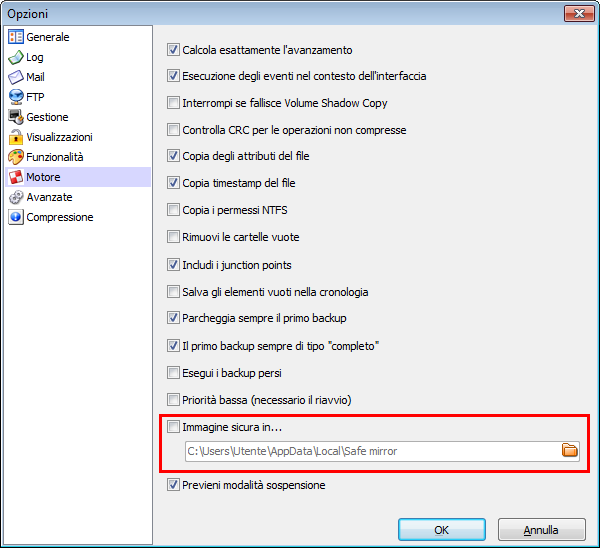Creare spesso una copia di backup dei propri file e cartelle importanti è molto consigliato, infatti i dischi fissi dove risiedono questi dati possono rompersi da un momento all'altro per qualsiasi causa: difetti di fabbricazione, guasti elettrici o meccanici o per una cancellazione accidentale e, nella peggiore delle situazioni, non sarà più possibile recuperare i dati; una salvaguardia preventiva dei propri dati importati è da sempre la migliore soluzione.
Per alcuni utenti alle prime armi con il PC la parola backup può sembrare un termine da esperti informatici, in verità non è altro che una semplice copia di tutti i file e cartelle selezionati su un'altra periferica di memorizzazione: un disco esterno USB, un disco interno secondario, un disco CD o DVD, una pendrive USB, etc... in modo da replicare con precisione tutti i dati che si desidera salvaguardare.
La cosa più semplice e immediata è quella di effettuare un copia/incolla manuale dei dati sulla periferica di destinazione del salvataggio, in alternativa viene in aiuto un ottimo programma gratuito che aiuta l'utente in queste operazioni, fa risparmiare un sacco di tempo e automatizza la procedura di copia e sincronizzazione dati.
Per iniziare, scaricare il programma Cobian Backup (in questa guida viene utilizzata la versione 10 "Boletus "), dopo aver scaricato il file è necessario installare l'applicazione.
Nota: in questa guida viene preso in considerazione un backup effettuato in ambito "casalingo" senza eseguire pianificazioni o operazioni dedicate ad un uso più professionale.
Selezionare la lingua del programma dal menù a tendina e cliccare sul pulsante Successivo.
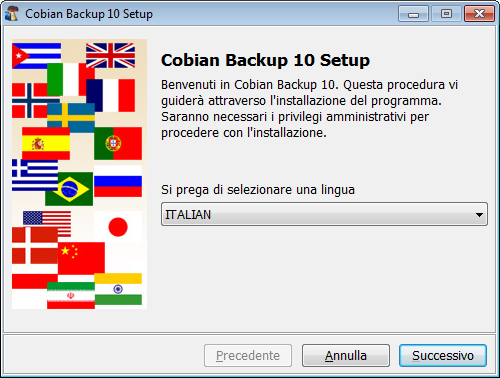
Accettare le condizioni della licenza d'uso e cliccare nuovamente sul pulsante Successivo.
Lasciare invariate le opzioni di installazione come in figura (se desiderato è possibile cambiare la cartella di installazione) e cliccare su Successivo.
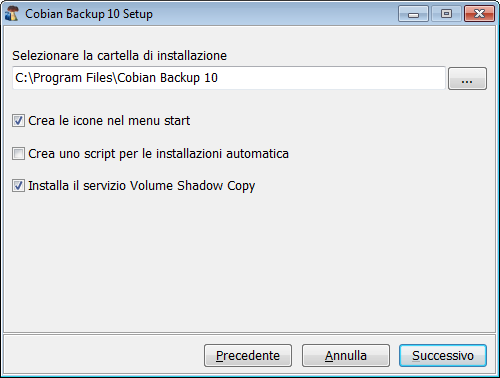
In questa schermata selezionare l'opzione Tipo di installazione: Applicazione come in figura e cliccare su Successivo.
Gli utenti più esperti possono selezionare le altre opzioni, in base al'esigenza richiesta, in questo caso viene effettuato un backup manuale su richiesta dell'utente ad intervalli personali.
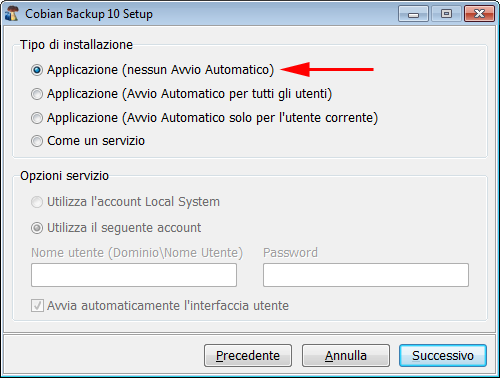
Per terminare la procedura di installazione cliccare nuovamente sul pulsante Successivo, attendere il breve processo di installazione e cliccare sul pulsante Finito per terminare l'installazione.
Cobian Backup 10 è ora installato e pronto all'uso, un'icona con il disegno di un fungo sarà presente nell'area di notifica in basso a sinistra vicino all'orologio di sistema.
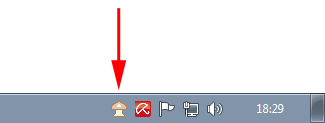
Cliccando due volte su questa icona viene visualizzata la finestra principale del programma:
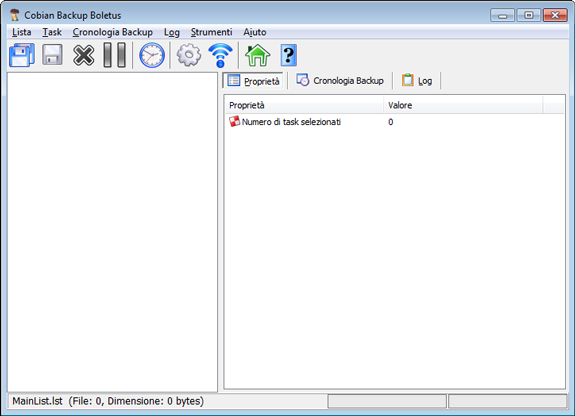
Per rendere operativo il programma è necessario iniziare a creare un "task" di backup dati, quindi cliccare con il tasto destro del mouse nella colonna di sinistra e selezionare dal menù contestuale la voce Nuovo task.
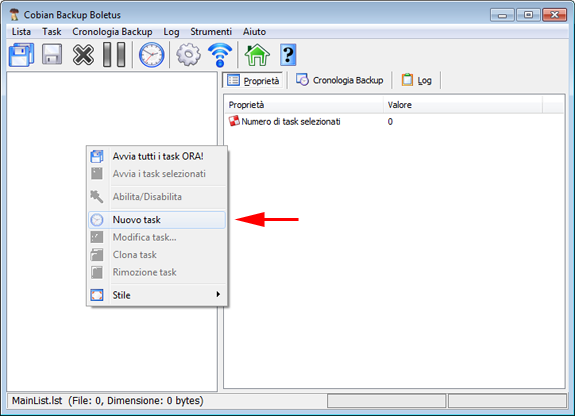
I prossimi passaggi consistono nell'impostare una corretta procedura per effettuare una copia speculare dei dati verso una destinazione di backup, in questa guida viene utilizzando un disco fisso esterno USB, nominato disco E.
Il primo passaggio è quello di dare un nome al backup nel campo Nome del task, deselezionare la cartella Crea backup separati usando il timestamp e selezionare l'opzione Tipo di backup: Incrementale, con il backup incrementale la prima volta che viene effettuato il backup questo sarà ovviamente completo, mentre le volte successive saranno copiati e sincronizzati solamente i file e cartelle modificati e aggiunti.
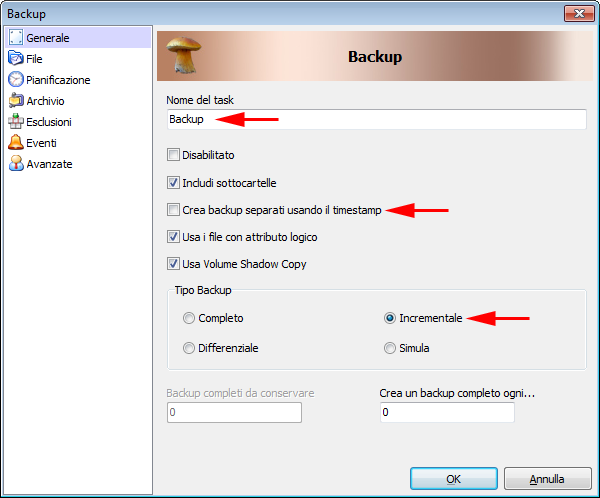
Nel secondo passaggio vengono selezionate le cartelle da includere nel backup e la destinazione di copia, dopo aver cliccato su File nella colonna di sinistra, procedere all'aggiunta dei file e delle cartelle desiderate cliccando sul pulsante Aggiungi del primo riquadro (nell'esempio sono state aggiunte le cartelle Documenti e Immagini per l'utente corrente) e selezionare un'unità (ed eventuale cartella) di destinazione per la copia cliccando sul pulsante Aggiungi del secondo riquadro (nell'esempio viene utilizzata l'unità E, cartella backup).
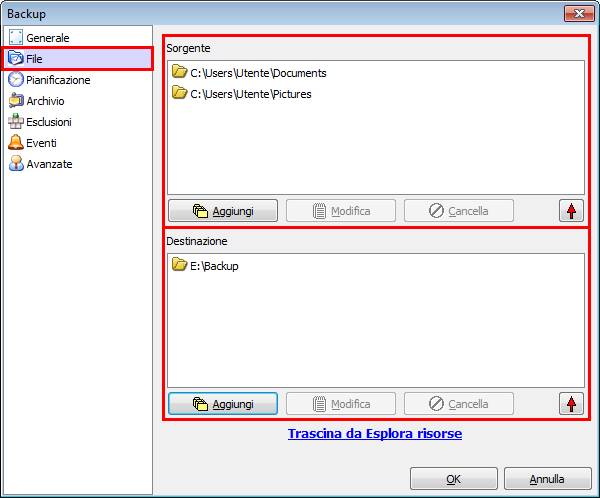
Proseguendo nelle impostazioni del task corrente, è possibile decidere se pianificare la procedura di backup ma in questa guida non viene presa in considerazione questa opzione, chi lo desiderasse può comunque impostare la pianificazione giornaliera, settimanale o altro agendo sulle opzioni presenti nella schermata Pianificazione.
Nelle opzioni della schermata Archivio selezionare Nessuna compressione, in questo modo verranno copiati i dati senza la creazione di archivi compressi Zip o altri formati.
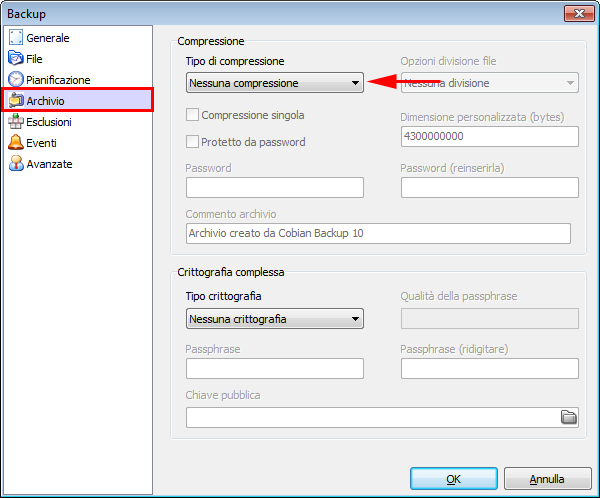
La schermata Esclusioni serve per filtrare file e cartelle in modo da imporne l'esclusione di alcuni o l'inclusione solo dei file e cartelle specificati nel processo di salvataggio dati, la modifica di questi filtri è consigliato ad utenti esperti e in questa guida non viene presa in considerazione.
La schermata Eventi consente di impostare l'esecuzione di un determinato evento prima e/o dopo il processo di salvataggio dati, come l'apertura/chiusura di un programma o servizio, l'arresto del sistema o lo standby al termine del task e altro; anche queste impostazioni sono consigliate ad utenti esperti.
Le ultime impostazioni da modificare sono nella schermata Avanzate, più precisamente il consiglio è di attivare le opzioni come in figura sotto.
L'opzione Immagine task permette di sincronizzare i dati da salvare con quelli già salvati in precendenza con il primo backup effettuato, per fare un esempio pratico: nella cartella documenti vi sono file/cartelle che sono stati salvati con un precedente backup, successivamente questi file/cartelle sono stati spostati o eliminati dalla cartella originale (in questo caso la cartella "Documenti"), di conseguenza anche nel backup gli stessi file saranno sincronizzati e quindi eliminati se non più esistenti nella fonte in modo da non ritrovarsi con vecchi file o cartelle non più desiderati o duplicati.
L'opzione Usa percorsi assoluti permette di ricostruire i percorsi originali sotto forma di cartella nella struttura del backup, compreso le lettere di unità dove risiedono i dati di origine.
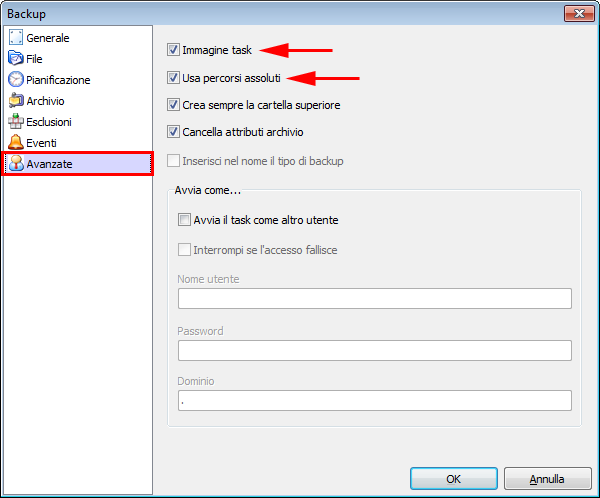
L'impostazione del task è terminata, per salvare tutte le impostazioni cliccare sul pulsante OK, nella lista dei task viene mostrata l'icona raffigurante un orologio del task salvato e pronto per l'esecuzione.
Per eseguire il task e quindi avviare il processo di salvataggio dati è sufficiente selezionarlo e cliccare sul pulsante a forma di floppy disk (in alternativa cliccare con il tasto destro del mouse sul task e selezionare Avvia i task selezionati.
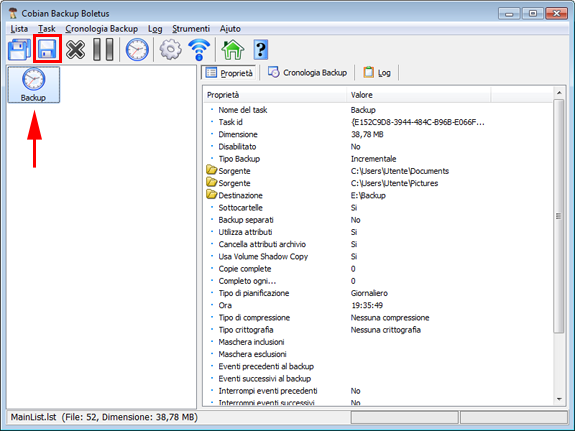
Prima di avviare il task viene chiesta conferma e viene proposto se spegnere il computer al termine del processo di copia, selezionare l'opzione a seconda delle proprie esigenze e cliccare su OK per iniziare il backup.

Nota: assicurarsi che la periferica di memorizzazione dove saranno salvati i dati sia collegata e operativa prima di avviare il task.
Importante:
Cobian Backup per impostazione predefinita crea una copia dei file e delle cartelle eliminati dal supporto di backup (per effetto della sincronizzazione tramite l'opzione selezionata in precedenza "Immagine task" nella sezione "Avanzate" del task di backup) in una cartella su disco fisso visualizzabile nelle opzioni del programma, per aprire la finestra Opzioni è sufficiente cliccare sul menù Strumenti, poi su Opzioni, cliccare la voce Motore dalla colonna di sinistra, nel campo di testo visualizzato in basso viene mostrato dove vengono salvati i file.
Per disattivare l'opzione basta togliere il segno di spunta, se in quella cartella sono presenti file e cartelle è possibile eliminarli, infatti si tratta di dati salvati dal supporto di backup ma non più considerati in quanto non presenti nelle sorgenti di salvataggio.